Verbundene Dokumente konfigurieren
Einige Dateien der Programme Office Maker und BiblioMaker erlauben es, eine Verknüpfung zwischen einer Karteikarte und einem externen Dokument herzustellen, das auf einer Festplatte oder einem Dateiserver gespeichert ist. Dieses externe Dokument kann jede Art von Dokument sein, wie z. B. eine PDF-, Excel- oder Word-Datei, ein Bild, die Adresse einer Website (URL), ein Ordner etc.
Beispiele:
- In OM Business ist ein Artikeldatensatz mit einem Prospekt verknüpft, der den Artikel beschreibt.
- In OM Finance ist ein Kontodatensatz mit einem Bankauszug verknüpft.
- In OM Staff ist ein Mitarbeiterdatensatz mit einem Lebenslauf verknüpft.
| In der Karteikarte am unteren Rand des Bildschirms führt das Symbol einer Büroklammer zum Dialog für die Verwaltung von Verknüpfungen. | 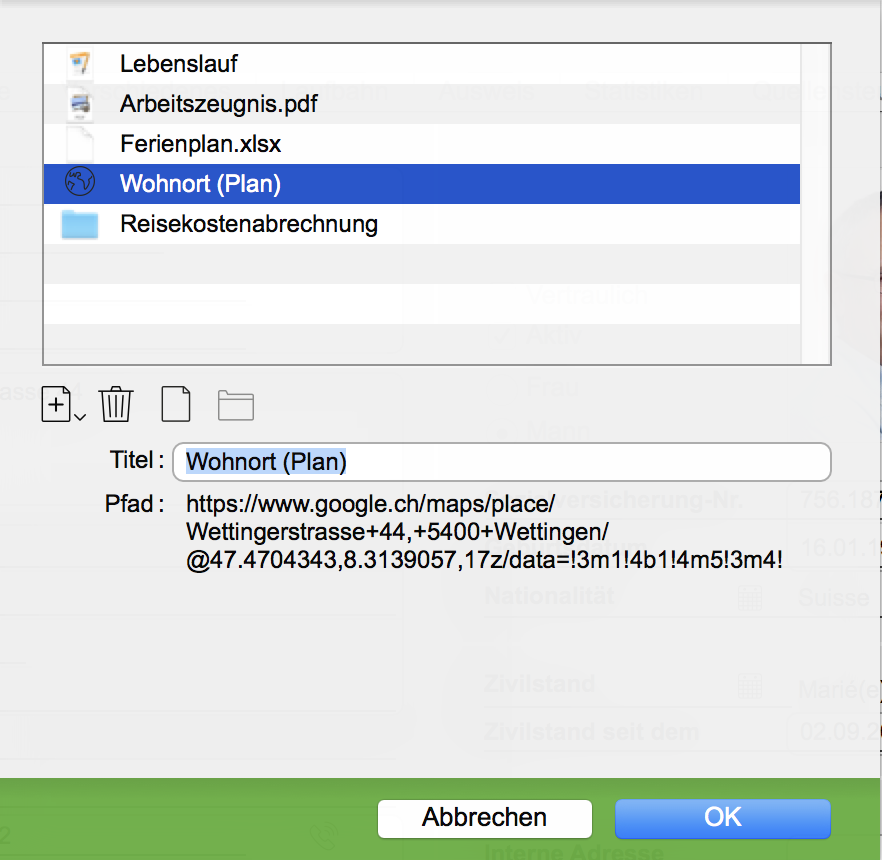 |
Mehr Infos über die Verwaltung der verbundenen Dokumente
Der in der Wartung zugängliche Dialog zur Konfiguration verbundener Dokumente sieht wie folgt aus:
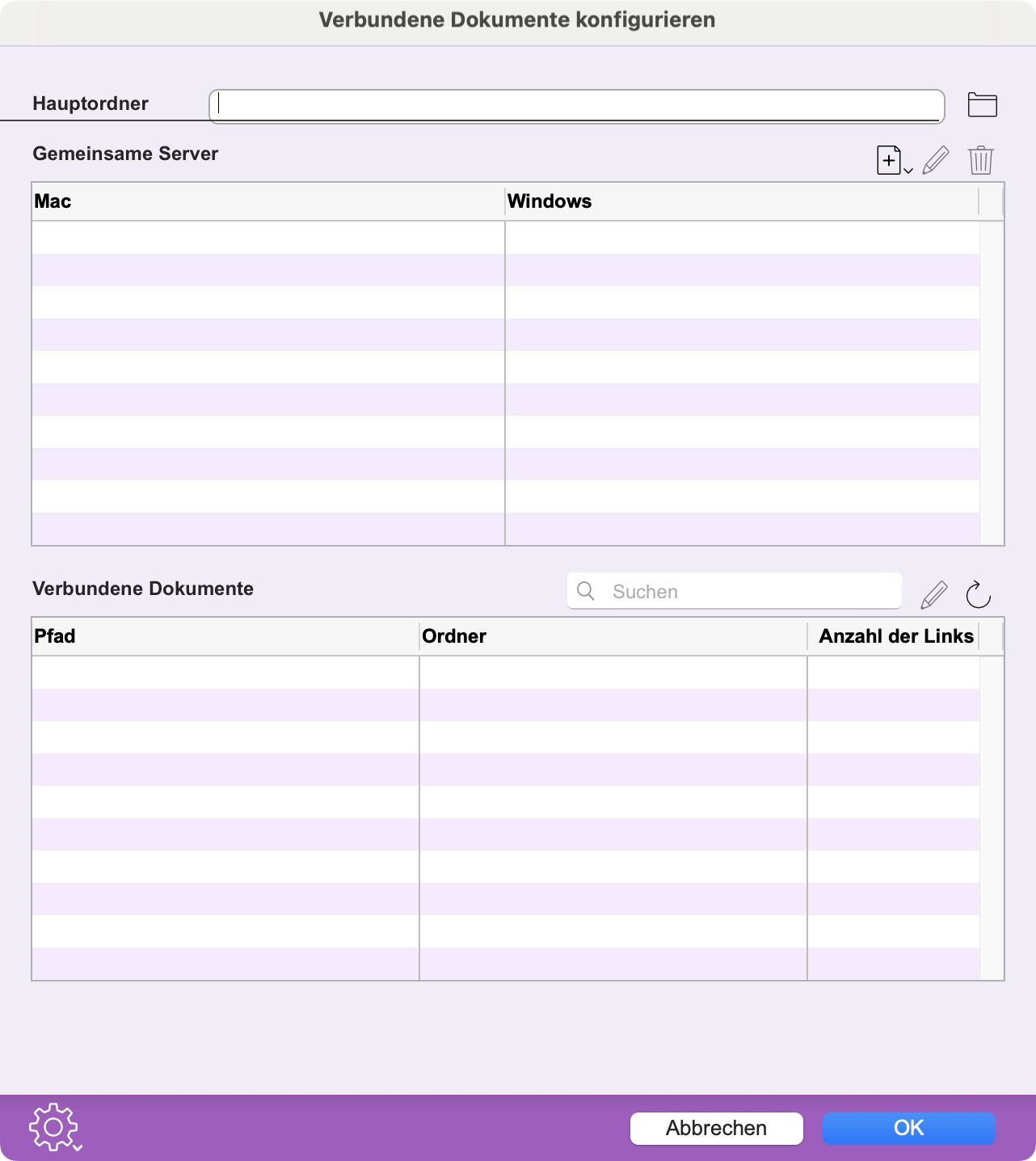
Rubrik Hauptordner: Wenn Sie alle Nutzer der Software dazu verpflichten wollen, verbundene Dokumente in einem einzigen Ordner zu speichern (statt auf ihrem eigenen Arbeitsplatz, wo sie für andere Nutzer unzugänglich wären), legen Sie hier den Pfad zu diesem Ordner fest. Verwenden Sie die Schaltfläche mit dem Ordnersymbol, um in der Festplattenhierarchie zu navigieren und den gewünschten Ordner auszuwählen.
Hinweis : wenn mehrere Nutzer parallel mit der Software arbeiten, muss der Ordner, in dem die verbundenen Dokumente gespeichert werden, unbedingt auf einem Dateiserver liegen, auf den alle Nutzer zugreifen können.
Tabelle Gemeinsame Server : In dieser Tabelle werden die Pfade auf dem Mac und unter Windows einander zugeordnet. Die Syntax dieser Pfade unterscheidet sich zwischen den beiden Plattformen: Auf dem Mac ist sie vom Typ Server:Ordner:Datei, während sie unter Windows vom Typ Laufwerksbuchstabe\Ordner\Datei ist. Diese Zuordnung ist unerlässlich, wenn Sie mit einer Client-Server-Version der Software in einem gemischten Netzwerk mit Mac- und Windows-Arbeitsplätzen arbeiten.
Jede Zeile der Tabelle steht für ein Volumen, auf das aus der Ferne zugegriffen werden kann. Oberhalb der Tabelle befinden sich Schaltflächen, mit denen Sie Übereinstimmungen hinzufügen, bearbeiten oder löschen können. Das Ändern oder Löschen von Übereinstimmungen hat keine Auswirkungen auf die physischen Volumes, die aufgrund von Änderungen in diesem Dialog weder umbenannt noch gelöscht werden.
Tabelle Verbundene Dokumente: Hier werden die Pfade zu den Ordnern angezeigt, die die in der Datenbank gefundenen verknüpften Dokumente enthalten. Klicken Sie auf die Schaltfläche in der oberen rechten Ecke der Tabelle, um die Tabelle auszufüllen. Jede Zeile der Tabelle besteht aus drei Spalten:
- Pfad : Pfad zum Ordner, der das/die verbundene(n) Dokument(e) enthält.
- Ordner : Ordner, der das/die verbundene/n Dokument/e enthält/enthalten
- Anzahl der Links : Anzahl der Datensätze in der Datenbank, die auf verwandte Dokumente im Ordner verweisen
Achtung : eine Änderung in der Tabelle wirkt sich sofort auf die Datenbankdatensätze aus, die mit den Dokumenten in den hier erwähnten Ordner verknüpft sind; sie kann nicht rückgängig gemacht werden. Daher ist es wichtig, dass Sie bei solchen Änderungen Ihre volle Aufmerksamkeit aufwenden, um Eingabefehler zu vermeiden, die dazu führen könnten, dass verbundene Dokumente nicht mehr zugänglich sind.
Die Schaltfläche "Bleistift" dient dazu, einen Wert durch einen anderen zu ersetzen, z. B. wenn ein Ordner umbenannt wurde oder verknüpfte Dokumente in einen anderen Ordner verschoben wurden. Diese Schaltfläche verhält sich unterschiedlich, je nachdem, ob eine Tabellenzeile zuvor markiert wurde oder nicht:
- Wenn eine Tabellenzeile ausgewählt wurde: Es wird ein Dialogfeld angezeigt, in dem Sie den ausgewählten Pfad durch einen anderen ersetzen können. Die Schaltfläche "Pfeil" kopiert den Pfad aus dem Ordner in die Rubrik Ersetzen durch.
- Wenn keine Zeile der Tabelle ausgewählt wurde: Ein Dialogfeld mit den Feldern Suchen und Ersetzen durch wird angezeigt. Damit können Sie alle Vorkommen einer Zeichenkette in allen Zeilen der Tabelle durch eine andere Zeichenkette ersetzen. Dieser Befehl ist mächtig, aber auch potenziell gefährlich und sollte mit Vorsicht verwendet werden, um unerwünschte Ersetzungen zu vermeiden.
Zahnrad : Am unteren Rand des Dialogs bietet das Zahnradmenü verschiedene Befehle: Verbundene Karten suchen erstellt in den betroffenen Dateien eine Auswahl von Datensätzen, die mit externen Dokumenten verbunden sind, Links überprüfen stellt sicher, dass die Links zwischen den Datensätzen und den externen Dokumenten gültig sind (wenn die Dokumente auf einem Server liegen, muss dieser angeschlossen sein), Kohärenztest überprüft die Syntax der Pfade und Regenerieren korrigiert sie.
 English
English Français
Français Italiano
Italiano